Phần mềm chuyển đổi JPG sang Word nhanh chóng và chính xác, mang đến giải pháp tối ưu cho người dùng.
Nội dung bài viết
Đối với những người thường xuyên làm việc với văn bản, việc chỉnh sửa và đánh lại văn bản từ hình ảnh sang Word từng là một thách thức lớn. Tuy nhiên, nhờ sự phát triển vượt bậc của công nghệ, quá trình này đã trở nên đơn giản và hiệu quả hơn bao giờ hết. Dưới đây là hướng dẫn chi tiết giúp bạn chuyển đổi hình ảnh JPG sang Word một cách nhanh chóng và chính xác.

1. Chuyển đổi JPG sang Word bằng phần mềm ABBYY FineReader
Đầu tiên, hãy tải phần mềm ABBYY FineReader từ trang chủ chính thức tại https://www.abbyy.com/en-us/finereader/ để bắt đầu quá trình chuyển đổi.
Bước 1: Ở bước cài đặt đầu tiên, bạn cần tích chọn ô đồng ý với các điều khoản của nhà phát hành, sau đó nhấn Next để chuyển sang bước kế tiếp.
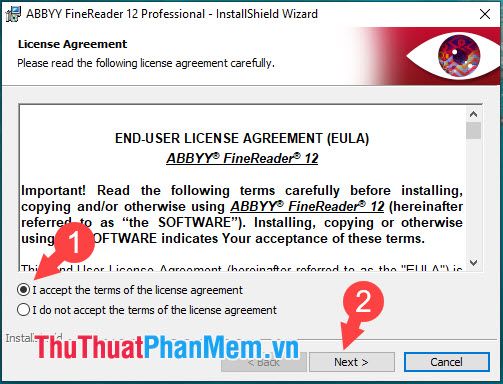
Bước 2: Hãy chọn Custom (1) để tùy chỉnh thư mục lưu trữ file cài đặt bằng cách nhấn Browse... hoặc để mặc định tại ổ C. Tiếp theo, nhấn Next (2) để tiếp tục.

Bước 3: Phần mềm cung cấp hai gói cài đặt bổ sung: ABBYY Screenshot Reader (hỗ trợ chụp ảnh màn hình) và Integration with Microsoft Office and Windows Explorer (tích hợp tiện ích mở rộng của ABBYY FineReader vào bộ Microsoft Office và Windows Explorer).
Nếu không có nhu cầu sử dụng hai tiện ích này, bạn có thể chọn This feature will not be available cho từng gói. Sau đó, nhấn Next để tiếp tục quá trình cài đặt.
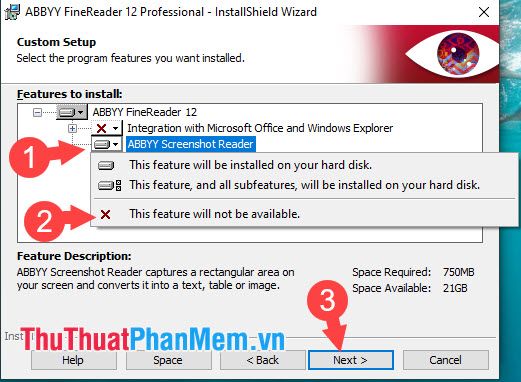
Bước 4: Tiếp tục quá trình cài đặt, bạn hãy bỏ tích ở mục đầu tiên để ngăn phần mềm thu thập dữ liệu trên máy tính. Sau đó, nhấn Install để bắt đầu cài đặt phần mềm.
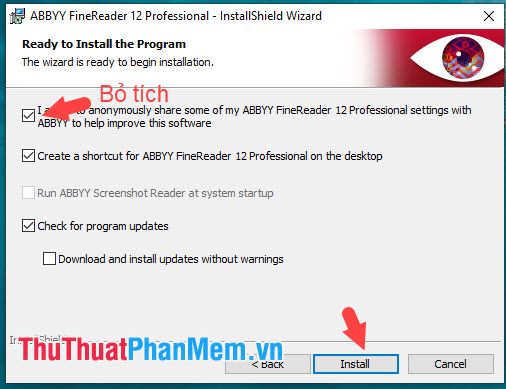
Bước 5: Khi cài đặt hoàn tất, mở phần mềm và chọn mục Image or PDF File to Microsoft Word để bắt đầu chuyển đổi.
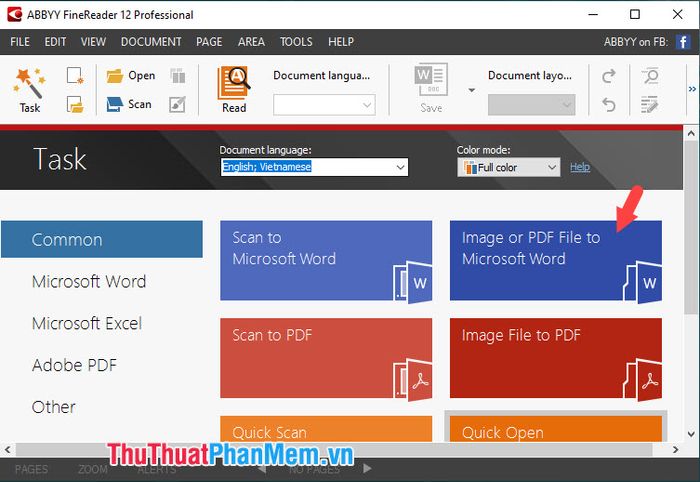
Bước 6: Chọn hình ảnh chứa văn bản cần chuyển đổi (1) và nhấn Open (2) để mở file.

Bước 7: Khi thông báo Process completed xuất hiện, quá trình chuyển đổi đã hoàn tất thành công.
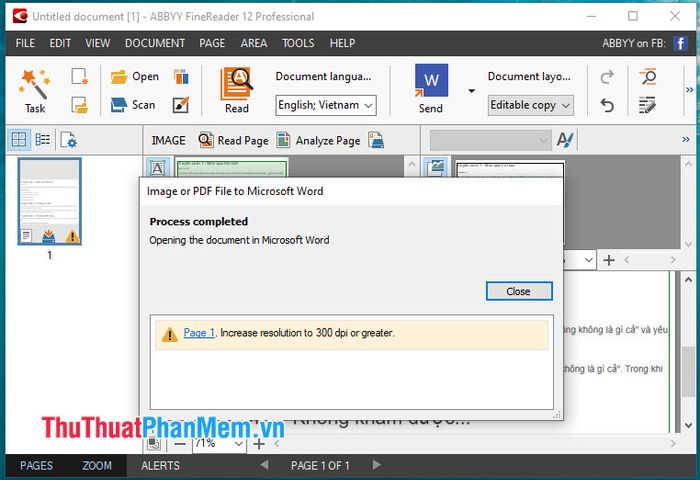
Phần mềm sẽ tự động mở file Word chứa nội dung văn bản đã được chuyển đổi từ file JPG, sẵn sàng để bạn chỉnh sửa và sử dụng.
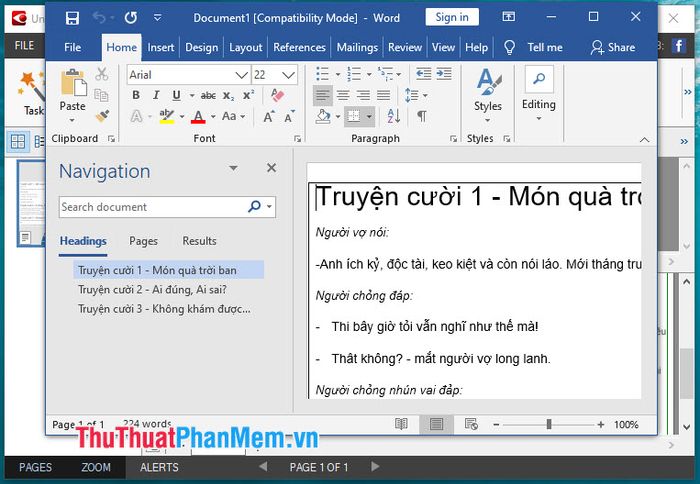
Bước 8: Bạn có thể so sánh văn bản gốc và văn bản sau khi chuyển đổi với độ chính xác lên đến 99%. Đối với văn bản tiếng Anh có độ phân giải từ 300 dpi trở lên, tỷ lệ chính xác có thể đạt tới 100%.
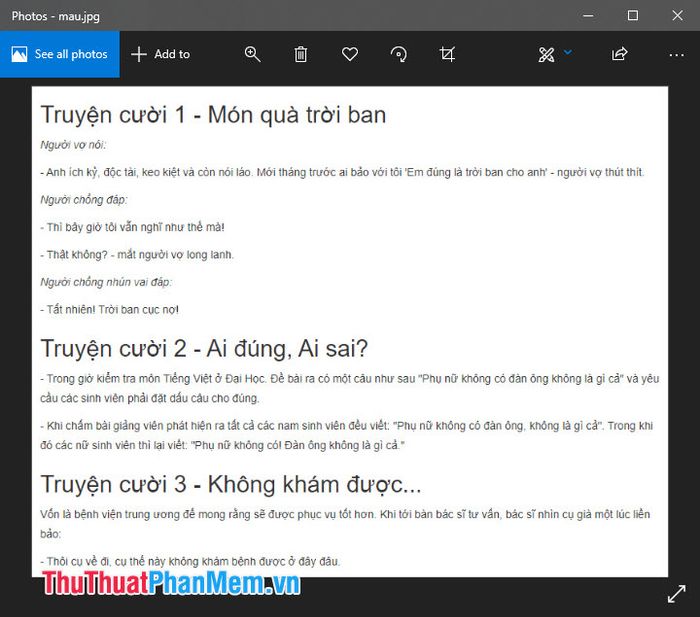
Văn bản gốc được chụp lại dưới định dạng JPG
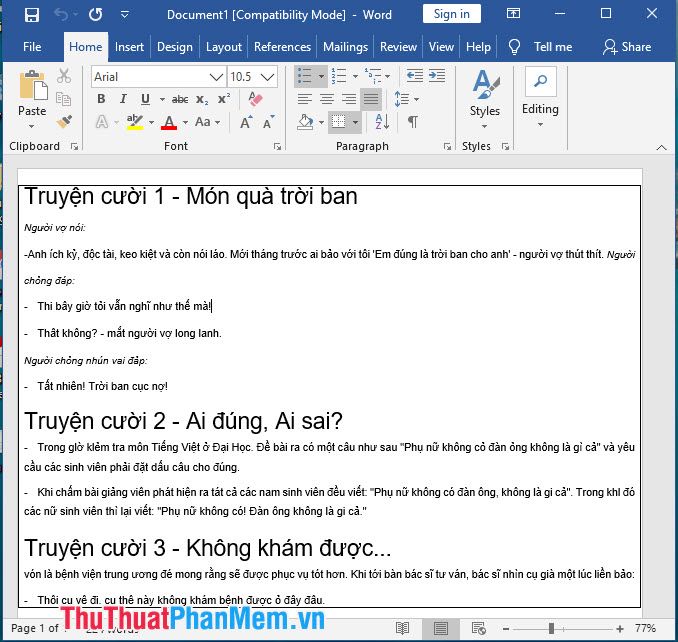
Văn bản đã được chuyển đổi từ hình ảnh JPG sang định dạng file Word
2. Chuyển đổi JPG sang Word trực tuyến
Để chuyển đổi nhanh chóng hình ảnh JPG sang Word, bạn có thể sử dụng công cụ Convertio. Truy cập Convertio tại địa chỉ: https://convertio.co/vn/ocr/
Bước 1: Nhấp vào Choose Files để chọn file cần chuyển đổi.
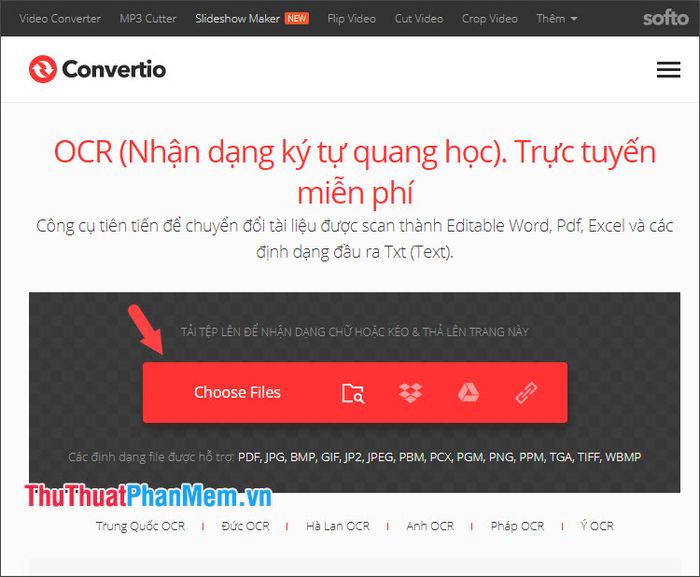
Bước 2: Mở hình ảnh chứa văn bản cần chuyển đổi (1) và nhấn Open (2) để tải lên.
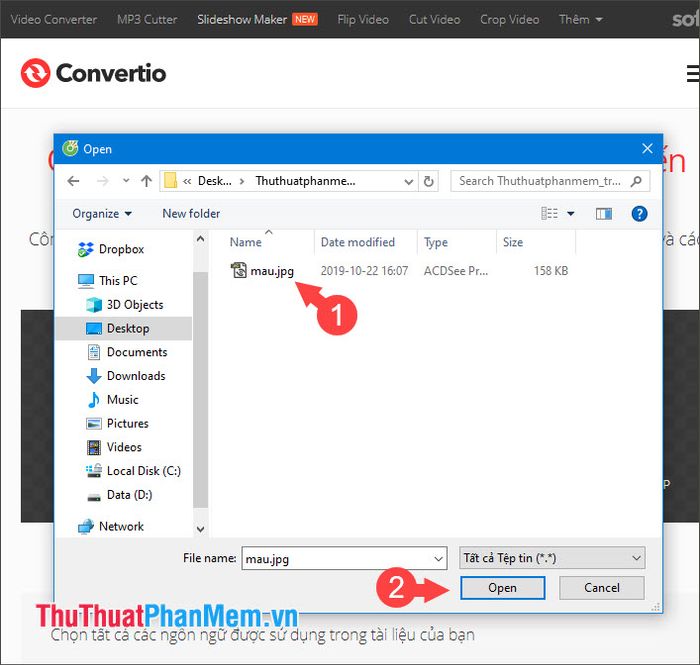
Bước 3: Thiết lập ngôn ngữ văn bản là tiếng Việt (1) và chọn định dạng đầu ra là Microsoft Word Document (2). Sau đó, nhấn Recognize (3) để phần mềm bắt đầu nhận diện văn bản.
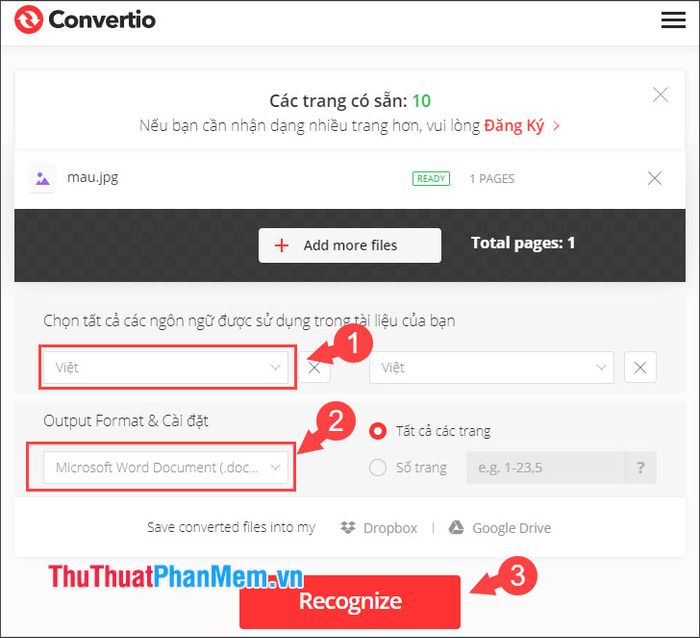
Bước 4: Quá trình chuyển đổi có thể mất một khoảng thời gian. Khi hoàn tất, nút Finished sẽ hiển thị màu xanh. Nhấp vào nút Download màu xanh để tải file văn bản đã chuyển đổi về máy.
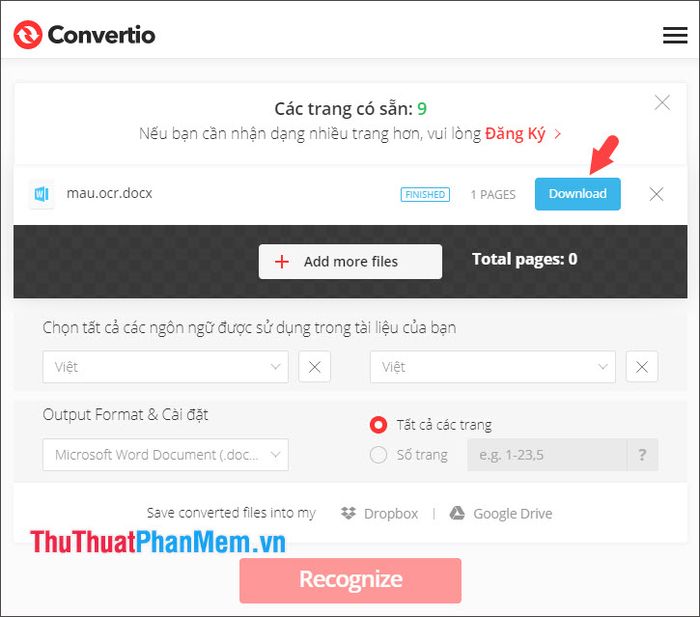
Khác với phần mềm ABBYY FineReader, công cụ chuyển đổi trực tuyến từ ảnh JPG sang Word có độ chính xác thấp hơn nhưng vẫn là giải pháp hữu ích cho các công việc văn phòng hàng ngày. Bạn có thể so sánh sự khác biệt giữa văn bản gốc từ ảnh và văn bản đã được chuyển đổi sang Word dưới đây.
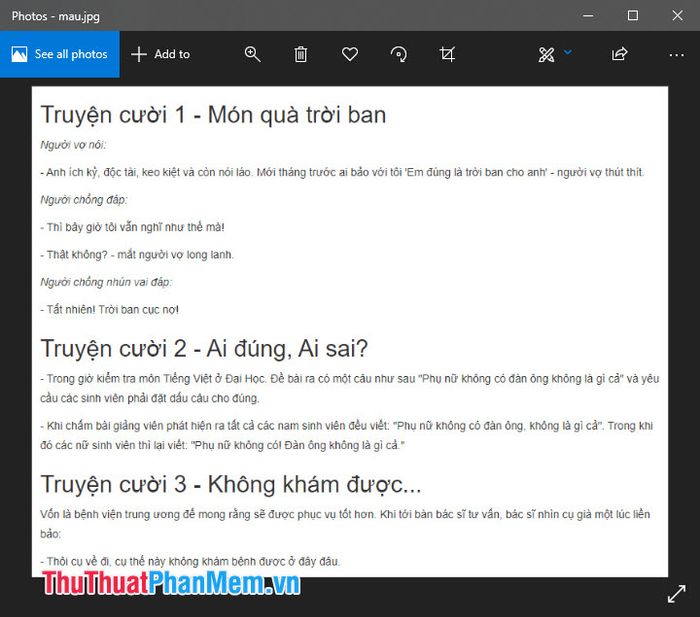
Hình ảnh chứa văn bản gốc
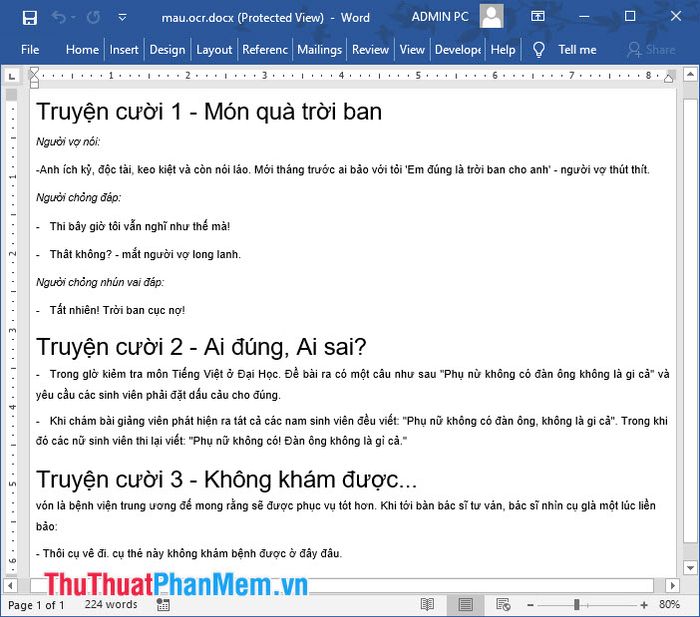
Văn bản sau khi được chuyển đổi từ ảnh JPG sang Word bằng công cụ Convertio
Với hướng dẫn chuyển đổi JPG sang Word trong bài viết, bạn có thể tối ưu hóa thời gian làm việc, tránh việc phải nhập liệu thủ công từ hình ảnh sang Word. Chúc bạn một ngày làm việc và học tập hiệu quả, tràn đầy năng lượng!
Có thể bạn quan tâm

Top 5 Trường Cao đẳng chất lượng hàng đầu tại Đồng Nai

Những món ngon từ tôm hùm mà bạn không thể bỏ qua

Top 10 Quán Lẩu Ngon và Chất Lượng Nhất Tại Quận Long Biên, Hà Nội
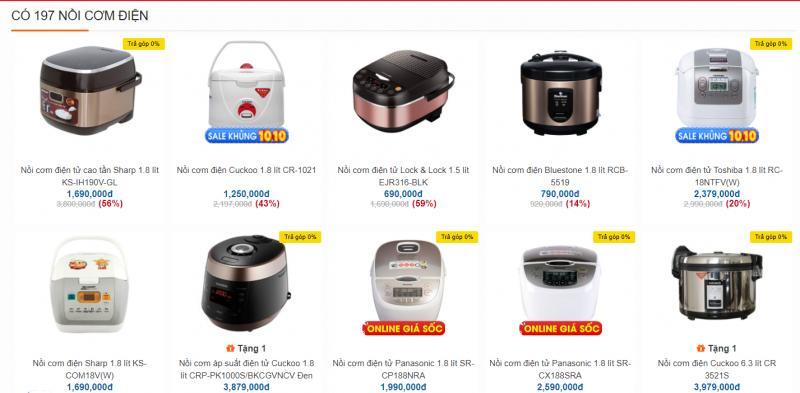
Top 10 Địa chỉ uy tín mua nồi cơm điện chất lượng tại Nghệ An

10 Lợi ích tuyệt vời của hot yoga đối với sức khỏe


